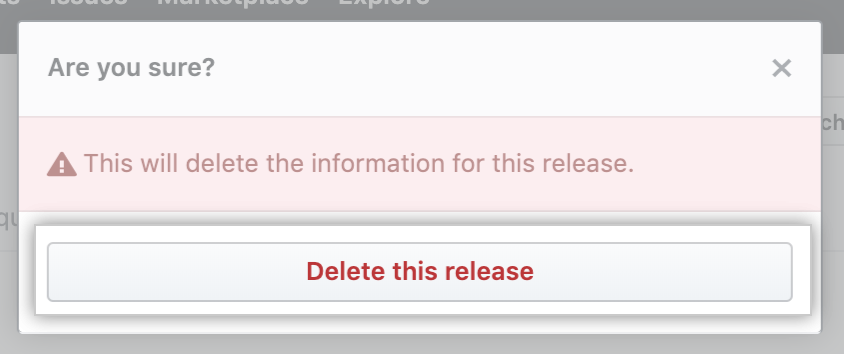阅读(1034)
赞(0)
GitHub 管理仓库中的发行版
2020-08-19 15:31:14 更新
您可以创建要捆绑的发行版,并将项目的迭代交付给用户。
仓库协作者以及对仓库具有写入权限的人员可以创建、编辑和删除发行版。
您也可以在 GitHub Marketplace 中从特定的发行版发布操作。 更多信息请参阅“在 GitHub Marketplace 中发布操作”。
创建发行版
- 在 GitHub 上,导航到仓库的主页面。
- 在文件列表的右侧,单击 Releases 或 Latest release。
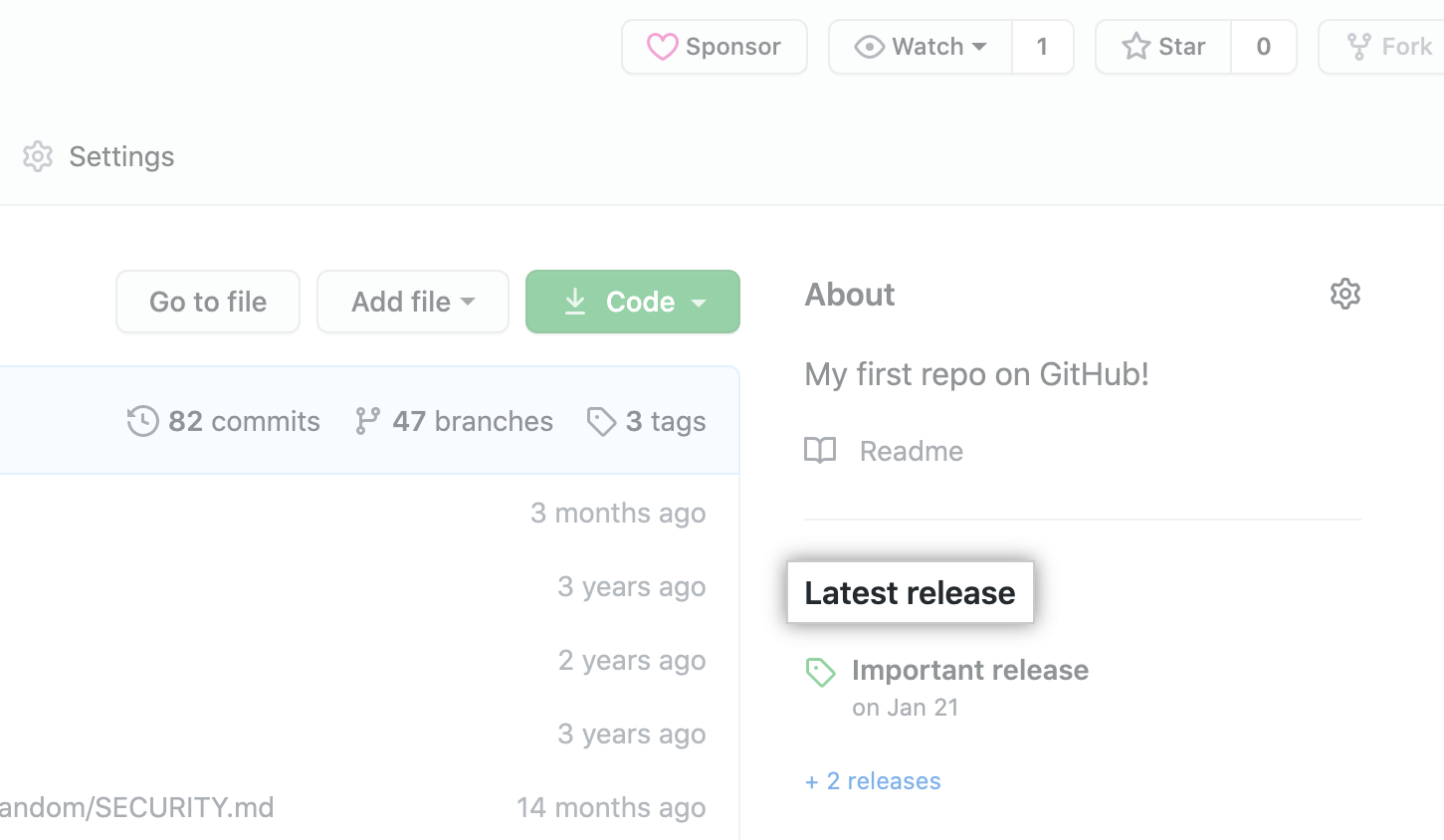
- 单击 Draft a new release(草拟新发行版)。
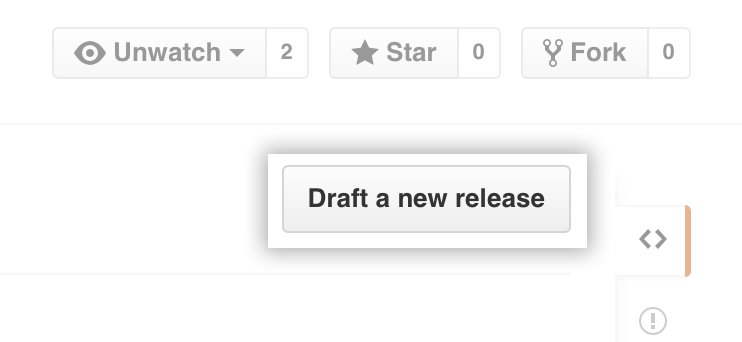
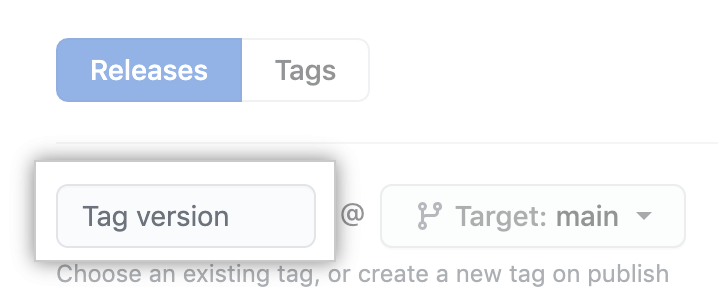
- 使用下拉菜单,选择包含要发布的项目的分支。
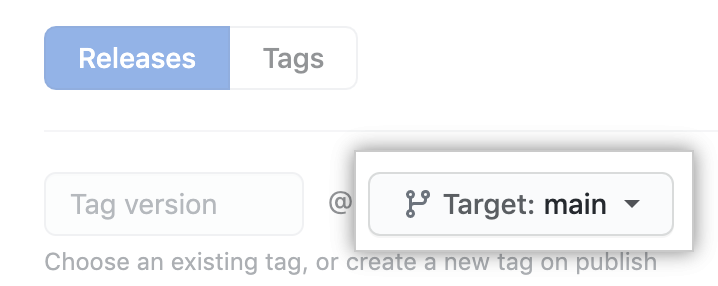
- 键入发行版的标题和说明。
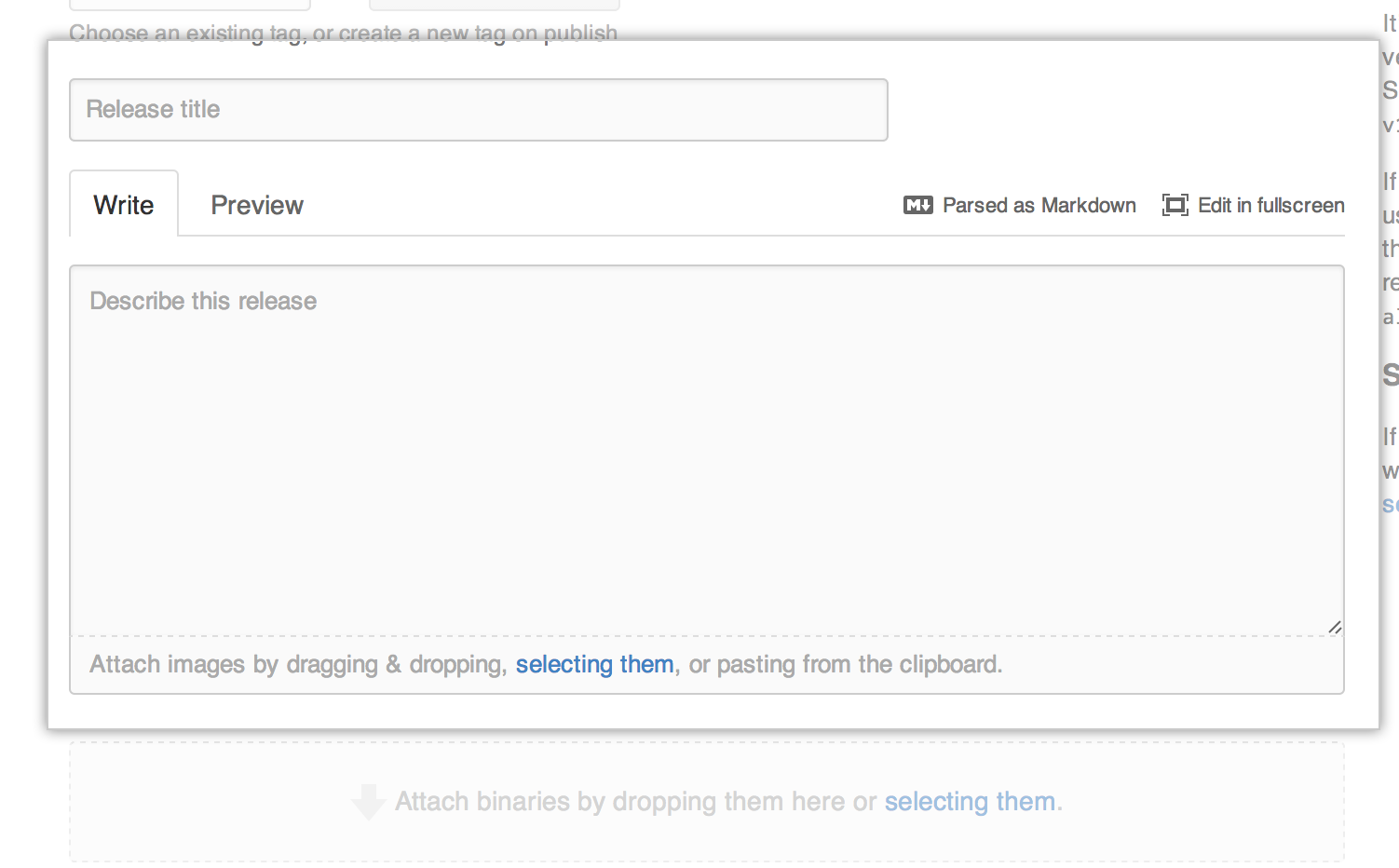
- (可选)要在发行版中包含二进制文件(例如已编译的程序),请在二进制文件框中拖放或手动选择文件。

- 要通知用户发行版本尚不可用于生产,可能不稳定,请选择 This is a pre-release(这是预发布)。
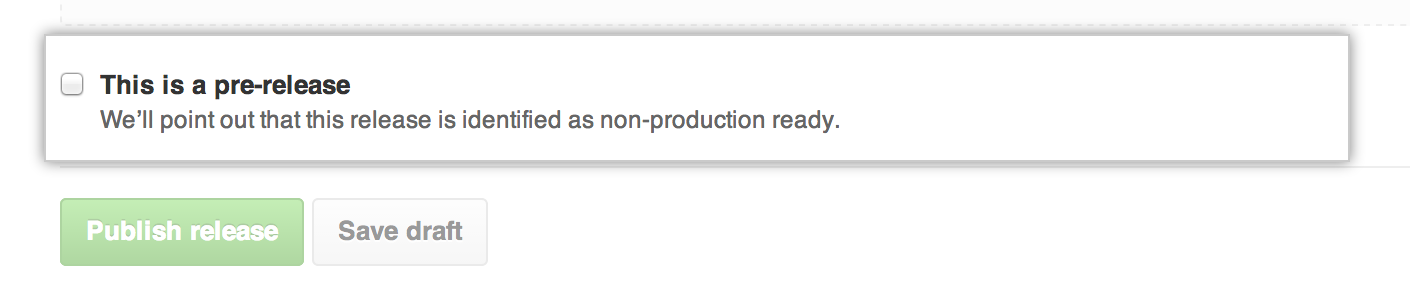
- 如果您准备推广您的发行版,请单击 Publish release(发布版本)。 要在以后处理该发行版,请单击 Save draft(保存草稿)。
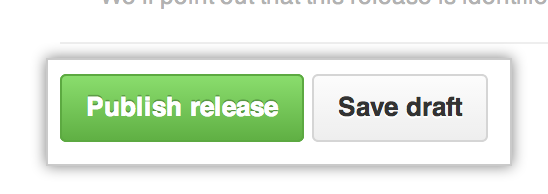
您也可以从命令行或脚本自动创建发行版。 更多信息请参阅“发行版”。
编辑发行版
- 在 GitHub 上,导航到仓库的主页面。
- 在文件列表的右侧,单击 Releases 或 Latest release。
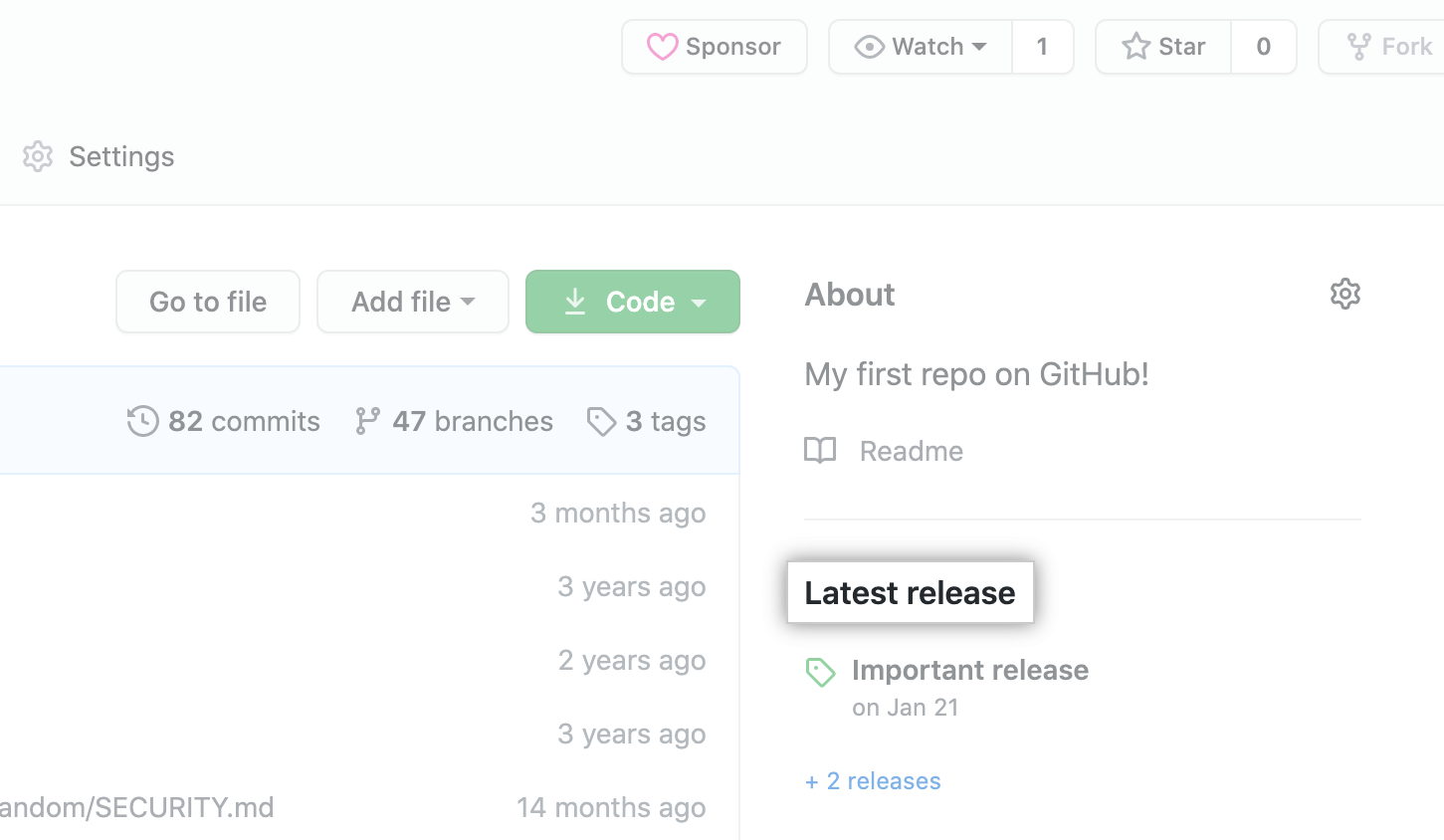
- 在页面右侧要编辑的发行版旁边,单击 Edit release(编辑发行版)。

- 在表单中编辑发行版的详细信息,然后单击 Update release(更新发行版)。
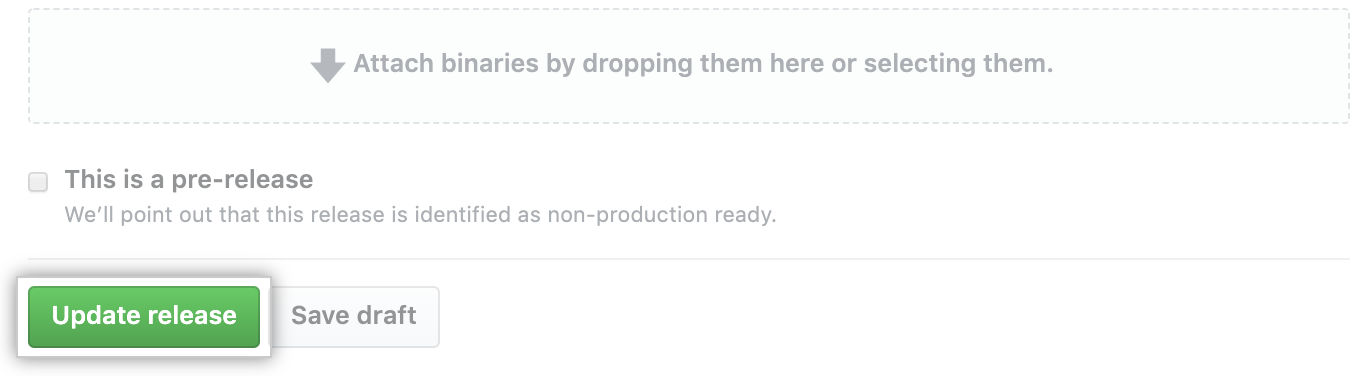
删除发行版
必须先删除所有附加到发行版的二进制文件,然后才能删除发行版。
- 在 GitHub 上,导航到仓库的主页面。
- 在文件列表的右侧,单击 Releases 或 Latest release。
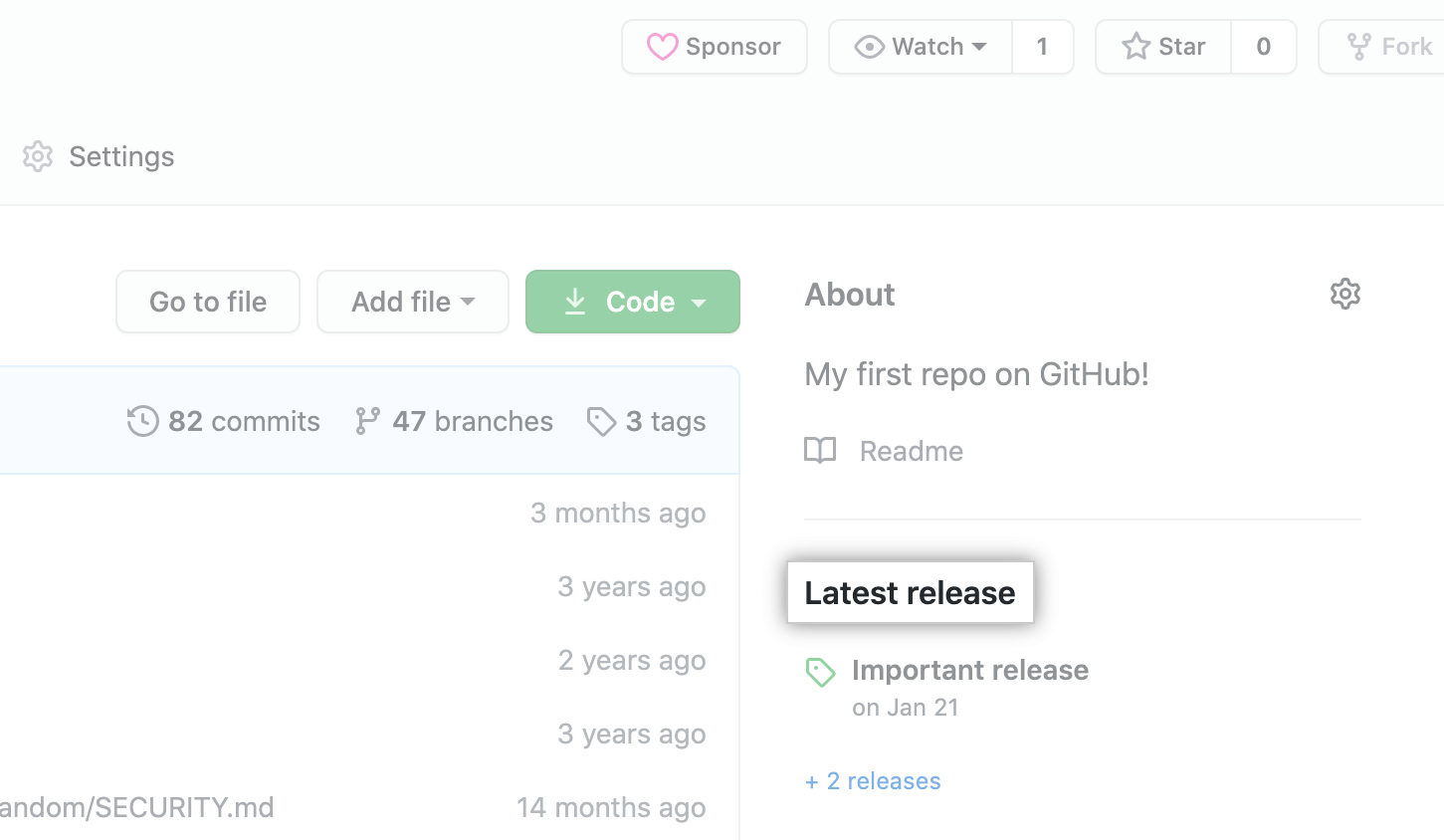
- 单击要删除的发行版的名称。
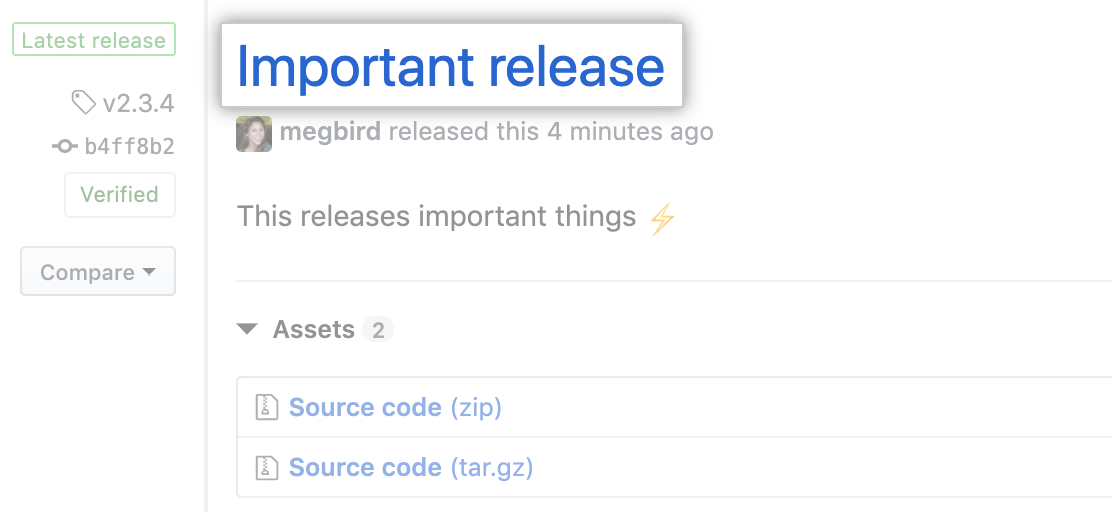
- 在页面右上角,单击 Delete(删除)。
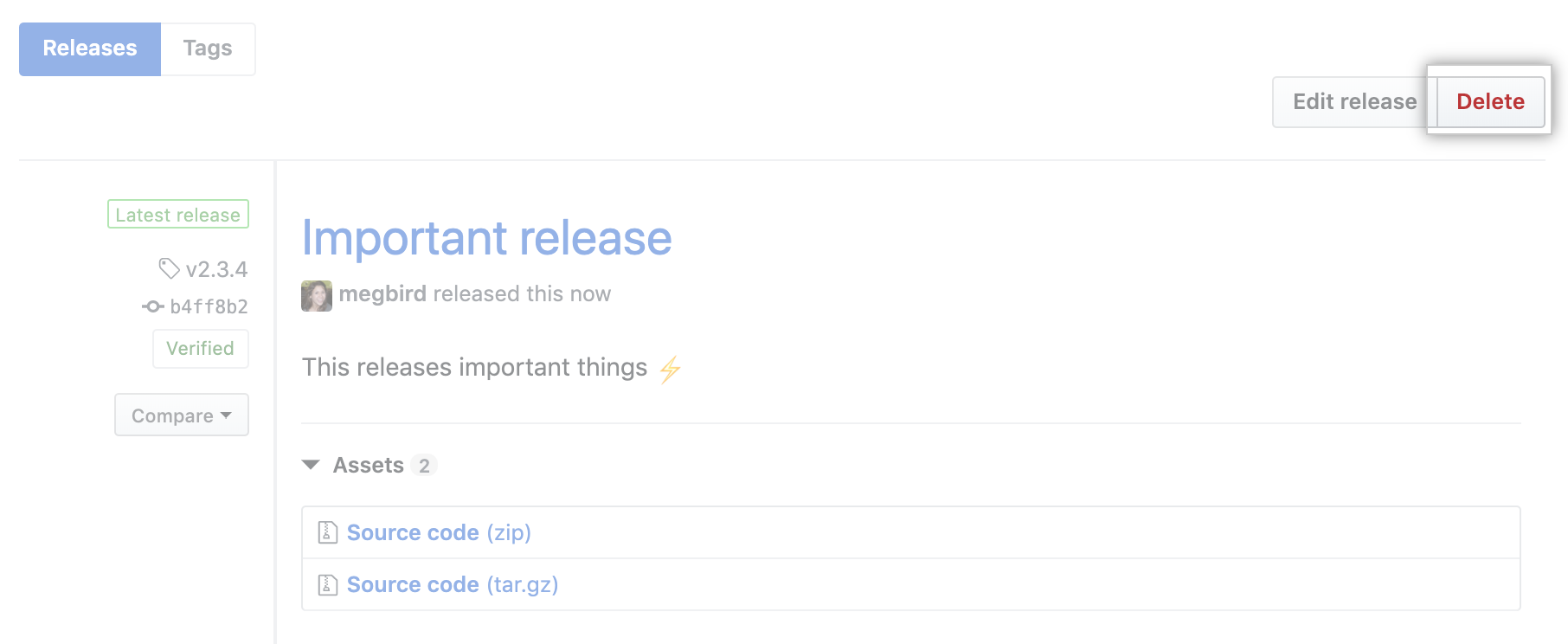
- 单击 Delete this release(删除此发行版)。